|
Elyse
Francia - Magyar
Az itt látható fordítás az én tulajdonom, a szerzői jogvédelem a fordításra is vonatkozik.
Megkérlek, ha az általam fordított képet készíted, és viszed el, akkor a linkemet is tedd fel Mananyé mellett, vagy írd oda, hogy Mariannadesign oldala tutorialok (Facebook, saját weblap, honlap, stb).
Köszönöm megértésedet.
A TUTORIAL-t SZERZŐI JOG VÉDI!
Másolni, más blogban, fórumban megjelentetni, csak a szerző engedélyével lehet.
Köszönöm, hogy tiszteletben tartottad a munkánkat!
Hálás köszönettel tartozom azoknak, akik a gyönyörű tube képeket készítették, hiszen nélkülük nem jöhetett volna létre ez a gyönyörű kép. Kérlek, ha felismered a saját készítésű tube, deco, vagy más képedet, jelezd a Vendégkönyvembe, és azonnal jelzem a tulajdonos nevét.
Köszönöm szépen!
A Materialra kattintva Manany oldaláról letöltheted a hozzávaló anyagot.
 |
Kattints a baloldali képre!
A baloldali "Material" képre kattintva Manany oldalán megtalálod a kép elkészítéséhez szükséges anyagot.
- 2 maszk – beleértve az oktató által módosított oldalt
http://ilona53.eklablog.com/
- Női tube – Stephy Dream
- Virág és pillangó – Net
- 1 kijelölés
- Színpaletta
|
|
Elő- és Háttérszín |
Felhasznált szűrők |
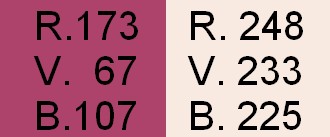 |
Mehdi
AP Lines
VanDerLee - UnPlugged-X v2.0
Unlimited 2.0 - MuRa's Seamless
AAA Frames - FOTO FRAME
MuRa's Meister
Unlimited 2.0 - Graphics plus
|
A fordítás a PhotoFiltre Studio 10.10-es verziójával készült, de elkészíthető más verzióval is.
Kép elkészítése.
Kép készítése: 31.08.2014.
A kijelölést és a maszkokat tegyük a PhotoFiltre Studio megfelelő mappájába, majd nyissuk meg a programot.
Állítsuk be a színeket: Előtérszín: 248, 233, 225 (világos),
Háttérszín: 173, 67, 107 (sötét).
1.Nyissunk egy Új, 600 x 450 px-es, Fehér lapot.
Szűrők – Mehdi, Wavy Lab 1.1: Linear, 2 45, 0.
2. Szűrők – Mehdi, Sorting Tiles: 50-150, 150, Crossed.
Réteg – Megkettőzés.
3. Réteg – Kijelölés elforgatása: Vízszintes tükrözés.
Réteg – Beállítások: Átlátszatlanság 50 %.
Réteg – Egyesít minden réteggel.
Szűrők – Domborítás, Domborítás.
Réteg – Megkettőzés.
4. Kijelölés – Alakzat betöltése: töltsük be a „S.Elyse.01” alakzatot.
Szerkesztés – Kivágás, vagy Delete billentyű.
Kijelölés – Inverz kijelölés.
Szűrők – AP Lines, SilverLining: V-shaped, a Színcsúszkákat állítsuk 255-re.
Szűrők – Domborítás, Domborítás.
Kijelölés – Kijelölés elrejtése.
5. Réteg – Beállítások, Árnyék: X és Y 0, Szín fekete, Átlátszatlanság 60 %, Élsimítás, Sugár 12.
6. Kijelölés – Réteg kiválasztás.
Szűrők – VanDerLee, UnPlugged-X v2.0: Vertical Tile.
Kijelölés – Kijelölés elrejtése.
7. Réteg – Új, Üres: Réteg szín Előtérszín (világos).
Szűrők – PhotoMaszk: töltsük be az „ilona masque.01” maszkot. Átlátszatlanság 100 %, Színkezelés Átlátszóság, Maszk nyújtása.
8. Réteg – Beállítás, Árnyék: X és Y 2, Szín fekete, Átlátszatlanság 50 %, Élsimítás, Sugár 12.
9. Réteg – Új, Üres: Réteg szín Háttérszín (sötét).
Szűrők – PhotoMaszk: töltsük be az „masque ILona00” maszkot. Fordítsuk meg a maszkot. Átlátszatlanság 100 %, Színkezelés Átlátszóság, Maszk nyújtása.
10. Szűrők – Unlimited 2.0, MuRa’s Seamless – Emboss at Alpha: alapbeállítás.
11. A Varázspálcával jelöljük ki a bal téglalap belsejét.
Nyissuk meg a virágot, Szerkesztés – Másolás, Szerkesztés – Beillesztés, majd igazítsuk a téglalaphoz a fenti kép szerint.
Kijelölés – Kijelölés megjelenítése.
Kijelölés – Inverz kijelölés.
Szerkesztés – Kivágás, vagy Delete billentyű.
Kijelölés – Inverz kijelölés.
Szerkesztés – Kihúzás és kitöltés: Átlátszatlanság 100 %, Kihúzás, Élsimítás, Szín Előtérszín (világos), Szélesség 5.
Réteg – Egyesítés az előző réteggel.
12. Most a jobb oldali négyzetet jelöljük ki a Varázspálcával, majd beillesszük újra a virágot, és a megfelelő helyre tesszük.
Ismételjük az előbbi műveletet: (Megjelenítjük a kijelölés, Inverz kijelölés, Kivágás, majd újra Inverz kijelölés. A Kihúzás és Kitöltést is az előbbi beállítással végezzük. Végül egyesítjük az előző réteggel.)
13. A Varázspálcával válasszuk ki a baloldali négyzetet.
Szűrők – AAA Frames, Foto Frame: Width 10.
Kijelölés – Kijelölés elrejtése.
14. Szűrők – Torzítás, Trapéztorzítás: Függőleges tengely, Bal torzítás 90 %, Jobb torzítás 150 %.
Réteg – Megkettőzés.
Réteg – Kijelölés elforgatása: Vízszintes tükrözés.
15. Réteg – Egyesítés az előző réteggel. Ismételjük meg újra.
Réteg – Megkettőzés.
16. Szűrők – MuRa’s Filter Meister, Perspective Tiling 1.1: Height 22.
17. Réteg – Megkettőzés. Ismételjük meg.
Réteg egyesít minden réteggel.
18. Szerkesztés – Kijelölés mintázatként.
Kép – Külsőkeret:
Szélesség 2, Szín Háttérszín (sötét),
Szélesség 2, Szín Előtérszín (világos),
Szélesség 2, Szín Háttérszín (sötét),
Szélesség 40, Szín Előtérszín (világos): jelöljük ki a Varázspálcával.
Szerkesztés – Kitöltés mintázattal.
Szűrők – Elmosás, Gauss elmosás: Sugár 30 pixel.
19. Szűrők – Unlimited 2.0, Graphics Plus – Quick Tile I: alapbeállítás.
Szűrők – Domborítás, Domborítás.
Kijelölés – Inverz kijelölés.
20. Szűrők – Leképezés, Progresszív kontúr: Átlátszatlanság 70 %, Szín fekete, Szélesség 10, Külsőnél pipa, Elmosás.
Kijelölés – Kijelölés elrejtése.
21. Megnyitjuk a női tube-t, töröljük róla a szignót.
Szerkesztés – Másolás, Szerkesztés – Beillesztés, mint a fenti képen.
Réteg – Beállítások, Árnyék: X 10, Y -7, Szín fekete, Átlátszatlanság 50 %, Élsimított, Sugár 12.
Most a pillangót másoljuk be a jobb-alsó sarokba, és adjuk neki az előbb Árnyékot.
Réteg – Egyesít minden réteggel.
Kép – Külsőkeret: Szélesség 1, Szín fekete.
Írjuk rá Manany és Saját nevünket (enyémet ne írd rá a képedre).
Ezután Kép – Képméret, a Szélességet írjuk át 600 pixelre.
Fájl – Mentés másként, jpg képként mentsük, adjunk neki nevet. Ezzel el is készült a képünk.
Fordítás Vác, 2020.03.27.
Ellenőrzés: Vác, 2020.03.27.
Képedet ide, alulra, a Hozzászólásokhoz teheted fel max 600 pixel szélességben.
Köszönöm szépen!
|

